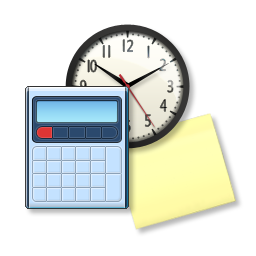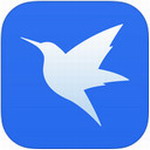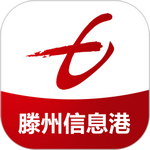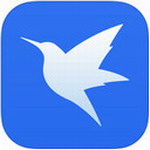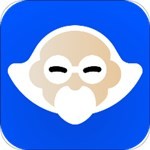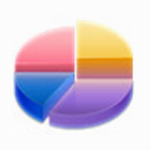易我分区表医生破解版能够帮助用户对当前电脑分区进行全方面的扫描检测,可以进行分区表修复、备份、重建等操作,有效地保护硬盘上的数据,防止丢失,帮你解决一些系统问题。硬盘分区修复软件,它主要具有备份分区表、检查分区、隐藏分区、坏道检测、重建MBR、解锁硬盘及拷贝扇区等应用功能,可以帮助用户轻易恢复未分配空间上删除或丢失的分区,或恢复硬盘重新分区后丢失的分区。
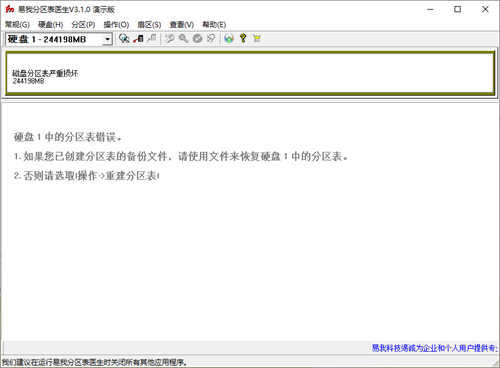
易我分区表医生破解版功能说明
- 恢复分区表
- 重建分区表
- 备份分区表
- 修复引导
- 坏道检测
- 重建MBR
- 解锁硬盘
- 检查分区
- 激活分区
- 隐藏分区
- 取消更改
- 编辑扇区
- 拷贝扇区
易我分区表医生破解版使用说明
保存
按组合键“Ctrl+S”或选择菜单“常规”,然后选择“保存”。为防止错误,除了保存文件到扇区、拷贝扇区、清零扇区外,其他操作都不是立即写到磁盘中,而是写到内存中。如果你想保存修改内容,我们建议你在退出程序前保存。
报告
按组合键“Ctrl+P”或选择菜单“常规”,然后选择“报告”。你应该为你的硬盘分区表报告文件指定一个文件名。报告文件的内容包含当前选中硬盘和此硬盘上各个分区的柱面、磁头、扇区等信息。
退出
按组合键“Alt+F4”键或选择菜单“常规”,然后选择“退出”。如果你已经修改分区表,易我分区表医生将自动检验修改。但我们建议你在退出前保存修改。保存修改后,你应该立即重启计算机。
撤消
在windows,提供撤消更改的功能。在一些意想不到的情况下,你可能想撤消易我分区表医生操作对硬盘改变,你可以应用撤消更改来恢复硬盘到你修复前的状态。默认下,当你进行操作时,易我分区表医生会自动创建一个撤消更改的文件。警告:如果你不满意修复的结果,立即点击“撤消更改”。但是清零扇区操作无法撤消更改。
易我分区表医生破解版常见问题
1、可以在任何大小的硬盘上运行?
已在250GB大小的硬盘上进行过测试,而且用户在超过250G硬盘上使用时也没有出现过任何错误。
2、支持所有的硬件吗?
基本上支持每种类型的硬件,一些硬件本身有问题,在使用我们的软件的时候会提示你。
3、在多个操作系统存在的情况下,也能正确处理吗?
对,完全可以区分多个的操作系统,因此,即使你是多个操作系统并存,也能正确地处理。
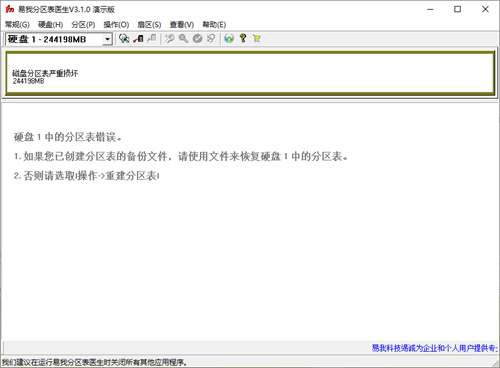
精品推荐
易我分区表医生破解版 v3.1.0 高级版下载地址
- PC版
相关版本
大家都喜欢
- 电脑软件
- 手机软件